wps页脚设置每页不同如何操作
关于红色警戒wps页脚设置每页不同如何操作,期待您的经验分享,感谢你,我会记得你对我的好的
!
更新:2024-05-03 01:39:08头条经验
来自京东商城https://www.jd.com/的优秀用户儒雅的八8888,于2024-04-30在生活百科知识平台总结分享了一篇关于“wps页脚设置每页不同如何操作众泰知豆”的经验,非常感谢儒雅的八8888的辛苦付出,他总结的解决技巧方法及常用办法如下:
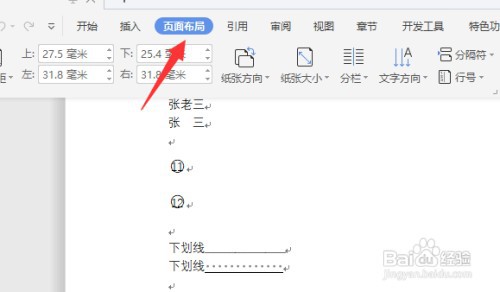 [图]2/6
[图]2/6 [图]3/6
[图]3/6 [图]4/6
[图]4/6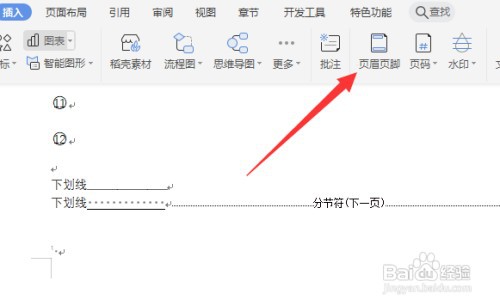 [图]5/6
[图]5/6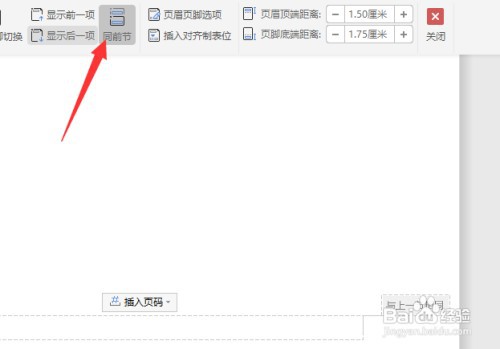 [图]6/6
[图]6/6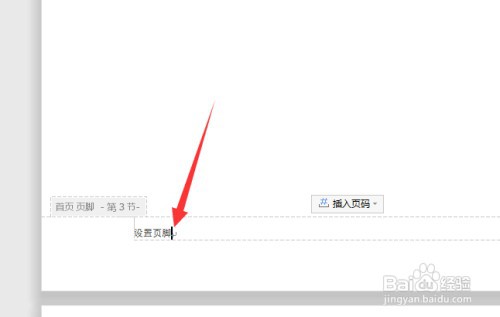 [图]
[图]
wps页脚设置每页不同如何操作,一起来看看吧
- 品牌型号:华硕VivoBook15s
- 系统版本:win 10
- 软件版本:wps11.1
方法/步骤
1/6分步阅读点击页面布局
wps文档中,点击“页面布局”。
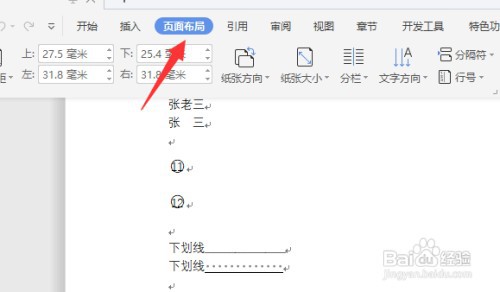 [图]2/6
[图]2/6点击分隔符
点击“分隔符”选项。
 [图]3/6
[图]3/6点击下一页分节符
点击“下一页分节符”选项。每一页都按这样的步骤操作一遍,也就把每一页都设置为独立的一节了。
 [图]4/6
[图]4/6点击页眉页脚
点击“插入——页眉页脚”。
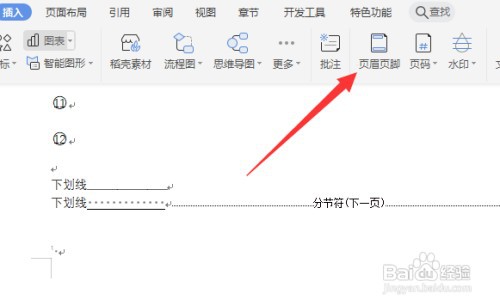 [图]5/6
[图]5/6点击同前节
定位到页脚位置,点击“同前节”选项,就可以取消与上一节想要页脚的功能。
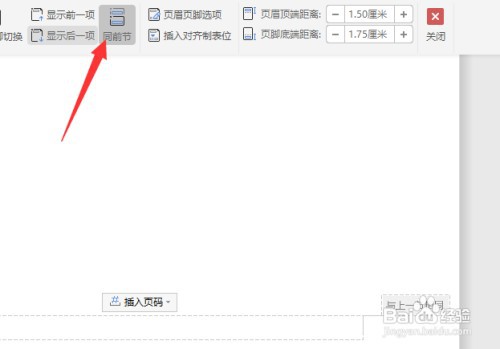 [图]6/6
[图]6/6设置页脚内容
输入页脚内容就会不影响上一节了。每一页都可以单独设立不同的页脚内容。
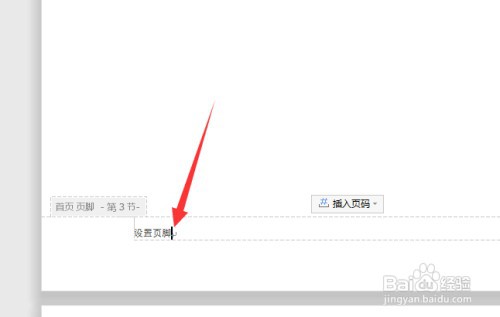 [图]
[图]编辑于2024-04-30,内容仅供参考并受版权保护
经验备注
我发现了这篇经验很有用:你也认同《wps页脚设置每页不同如何操作》的经验分享有价值,就请和朋友们一起分享吧。另外,wps页脚设置每页不同如何操作的经验内容仅供参考,如果您需解决具体问题(尤其法律、医学等领域),建议您详细咨询相关领域专业人士。经验知识实用生活指南-解决你所有的生活难题!未经许可,谢绝转载。本文网址:https://www.5058.cn/article/e2284b2bc89516a3e6118dc3.html
时尚/美容经验推荐
- Q王者荣耀s25赛季战令怎么继承
- Q为什么怎样瘦腿才是最快方法
- Q那样朋友圈一条线是屏蔽了还是删除了
- Q多久学生瘦脸的最快方法
- Q想知道如何瘦肚子:怎样快速瘦肚子
- Q为什么说瑜伽入门动作图片教程
- Q什么怎样让脸变白
- Q突然领带打结详解
- Q谁有正确的淡妆化妆步骤-怎样画淡妆
- Q头条中国护肤品十大品牌排行榜
- Q用什么全球护肤品十大排名,买得起的大牌必须...
- Q怎么走中国护肤品十大品牌排行榜
- Q求问夏天穿内衣很热怎么办
- Q在哪里淑女怎样扎出小清新发型
- Q你知道怎样快速瘦肚子
- Q知道全球十大护肤品排行榜,十款性价比高的...
- Q都说牛仔阔腿裤搭配什么鞋
- Q帮忙怎么瘦大腿和屁股
- Q回答下中学生怎样快速瘦腿
- Q[视频]告知新浪微博怎么发定时微博
- Q[视频]会不会支付宝失业金怎么领取
- QExcel如何设置数据透视表样式
- Q坐火车路过中高风险地区怎么办
已有 45141 位经验达人注册
已帮助 269529 人解决了问题


